Dizajn baza podataka - Instalacija Microsoft SQL Servera
Priprema za instalaciju
Preuzimanje instalacijske datoteke za Microsoft SQL Server
Sa web stranice SQL Server Downloads, Microsoft, preuzeti datoteku za instalaciju SQL Server 2019 Developer inačice.
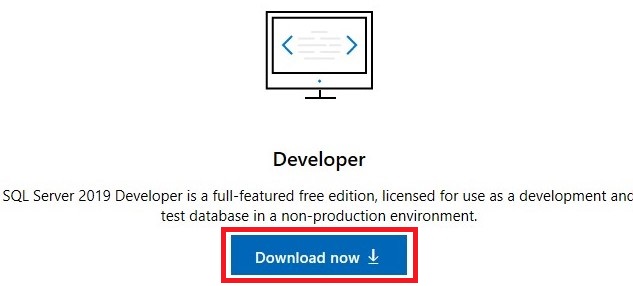
Preuzimanje instalacijske datoteke za Microsoft SQL Server Management Studio
Sa web stranice Download SQL Server Management Studio, Microsoft, preuzeti datoteku za instalaciju SSMS.
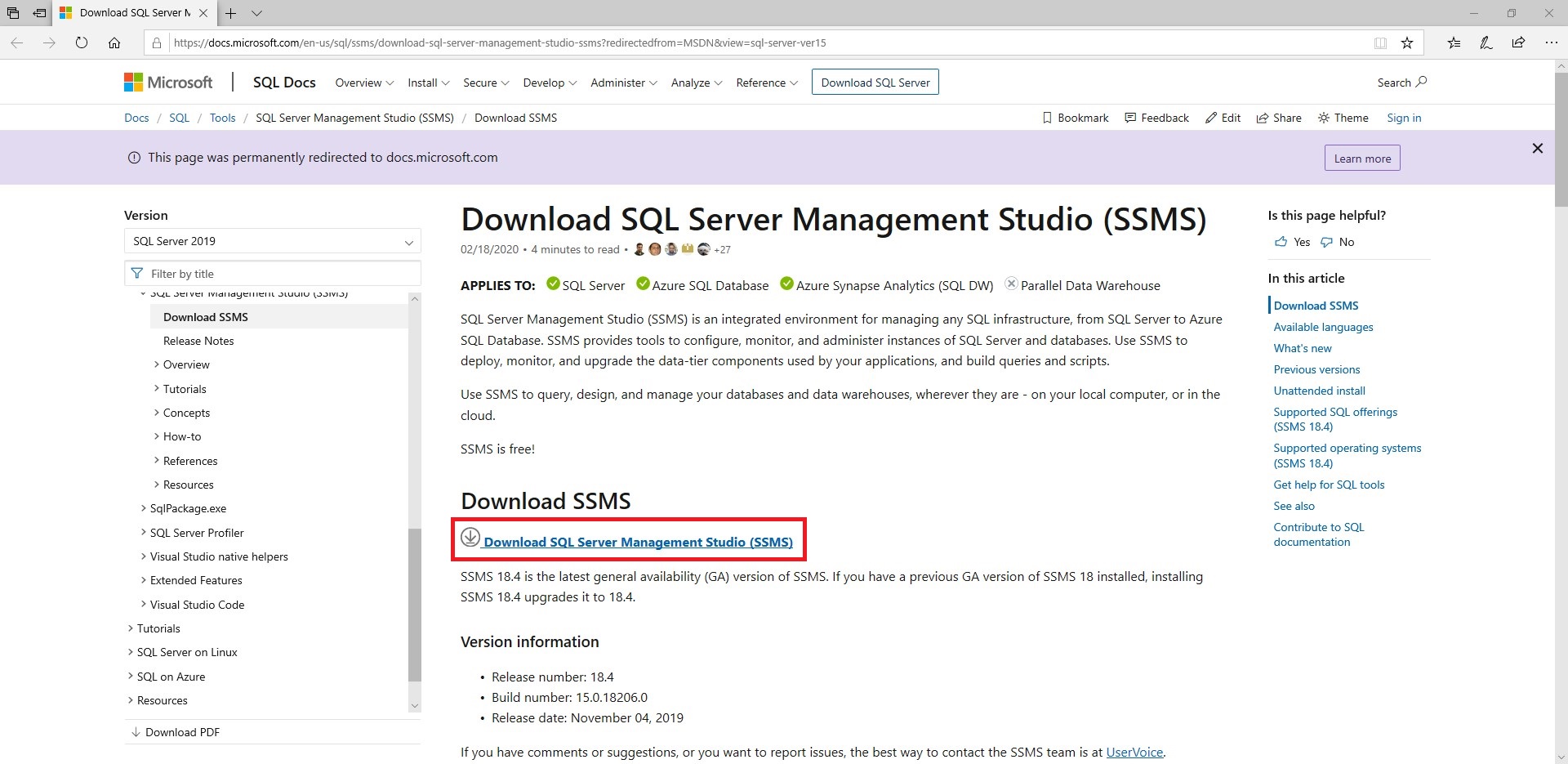
Instalacija
Instalacija Microsoft SQL Servera
Pokrenuti izvršnu datoteku za instalaciju SQL Servera (SQL2019-SSEI-DEV.exe).
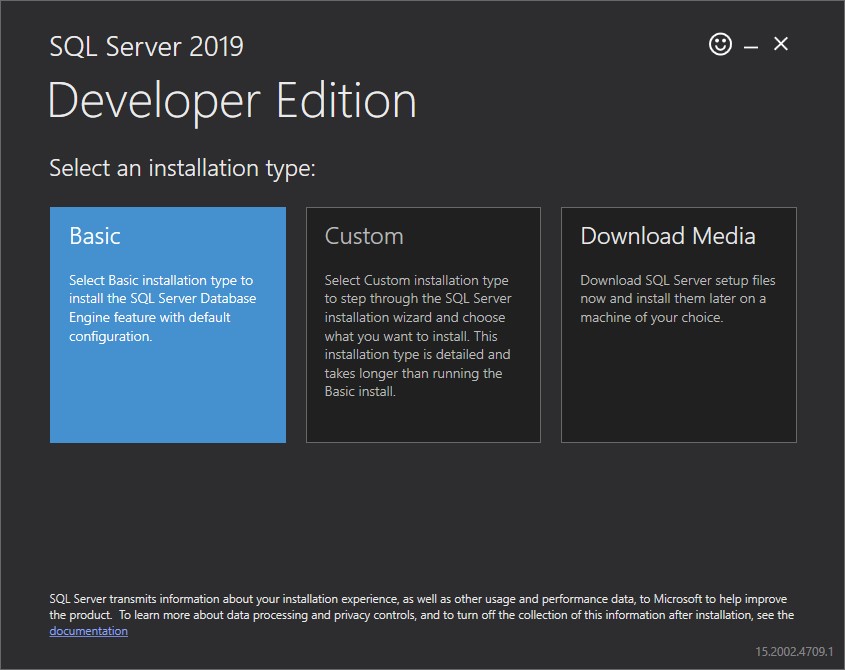
Odabrati Basic način instalacije.
Pročitati i prihvatiti uvjete korištenja:
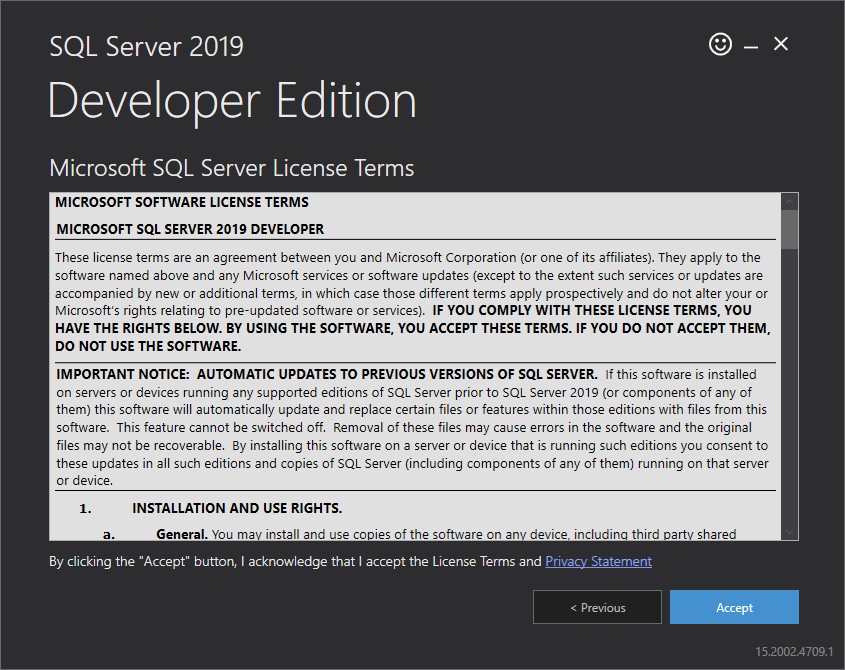
Odabrati lokaciju za instalaciju (preporučljivo ostaviti zadanu vrijedost):
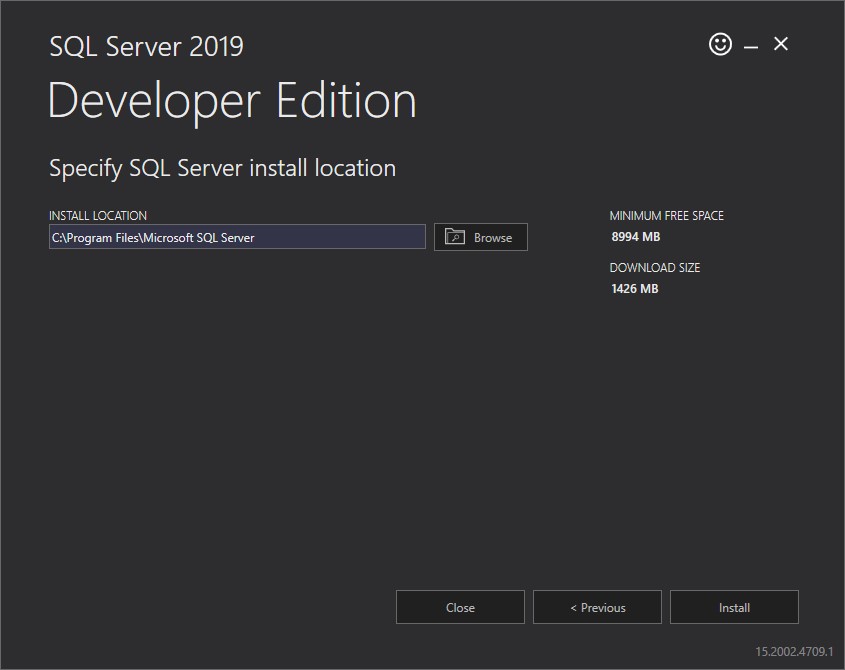
Kliknuti na gumb Install i pričekati da postupak završi.
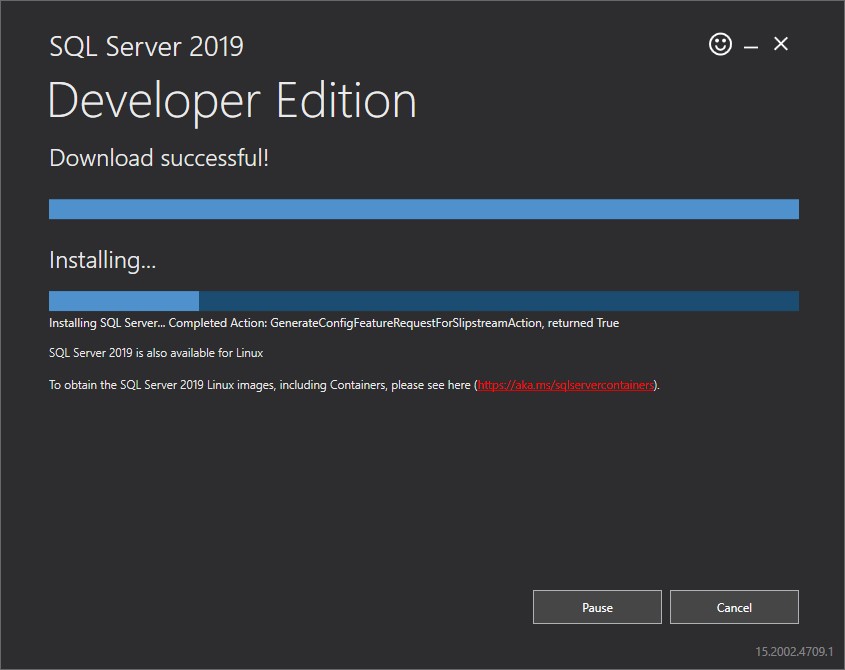
Nakon što instalacija uspješno završi, prikazuje se prozor:
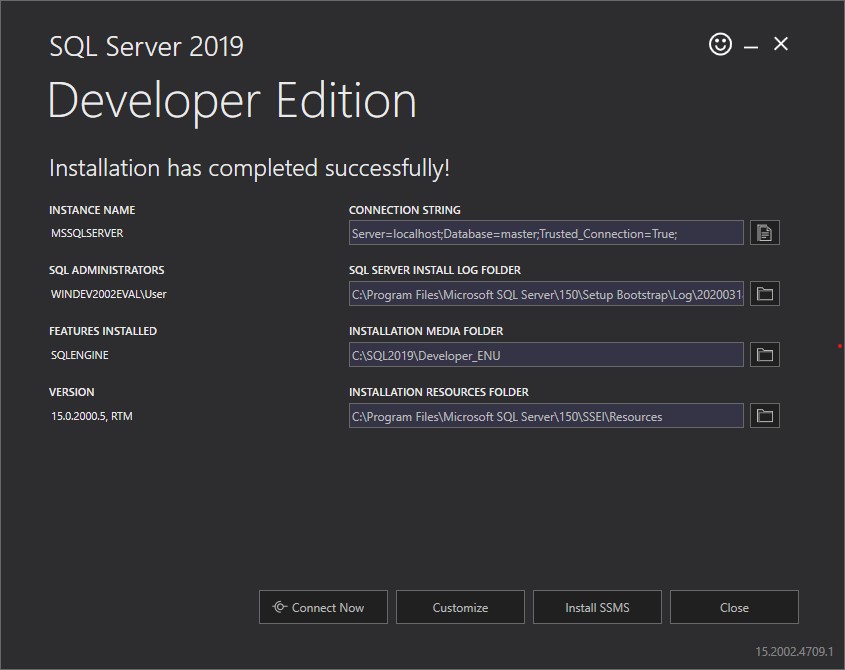
Kliknuti na Connect Now za testiranje ispravnosti instalacije.
Ako je instalacija ispravno i uspješno napravljena, trebao bi se prikazati prozor:
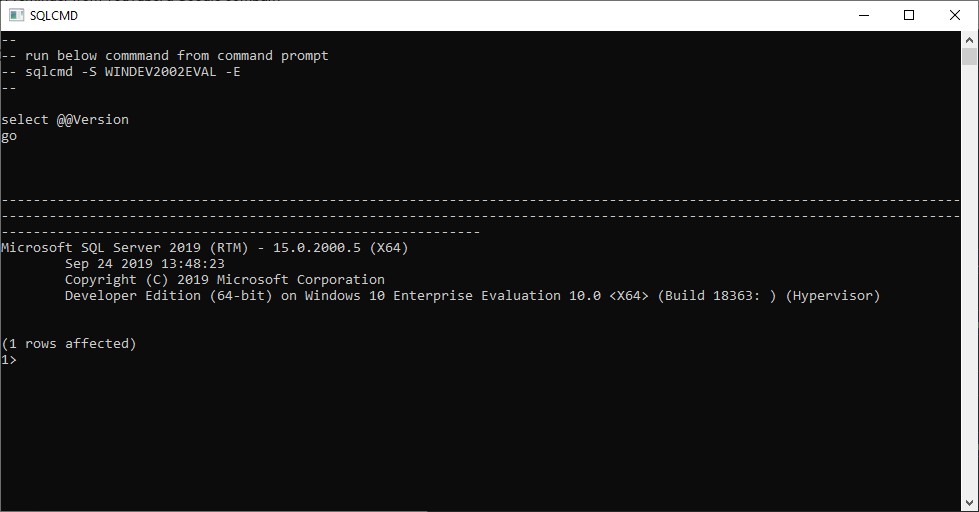
Instalacija Microsoft SQL Server Management Studio
Pokrenuti izvršnu datoteku za instalaciju SQL Server Management Studio (SSMS-Setup-ENU.exe).
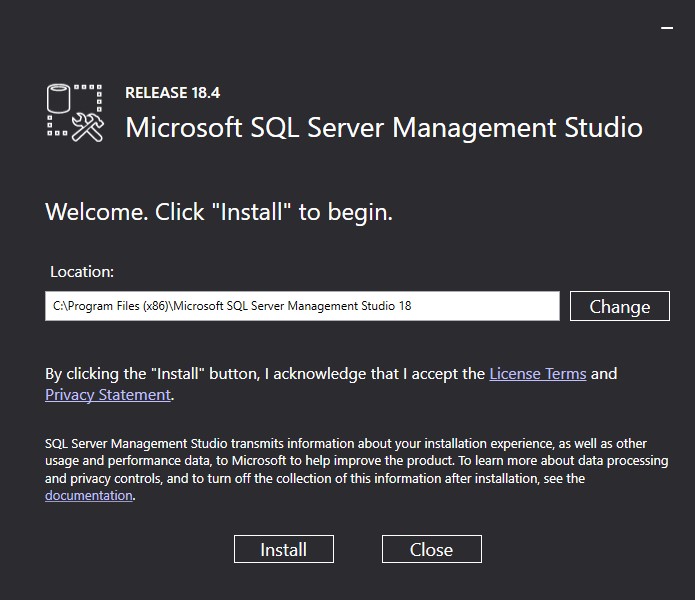
Odabrati lokaciju za instalaciju (preporučljivo ostaviti zadanu vrijedost), kliknuti na gumb Install i pričekati da postupak završi.
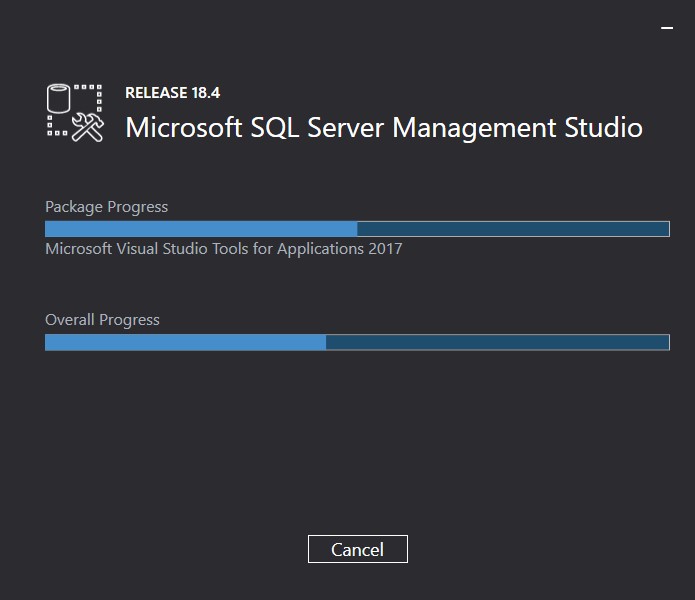
Ako je instalacija ispravno i uspješno napravljena, trebao bi se prikazati prozor:
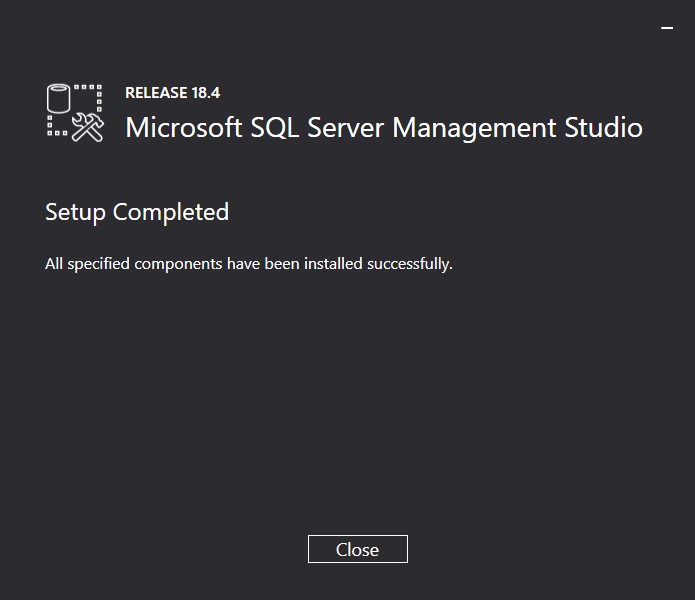
Pokretanje Microsoft SQL Server Management Studio
Pomoću Start Menija pokrenuti Microsoft SQL Server Management Studio.
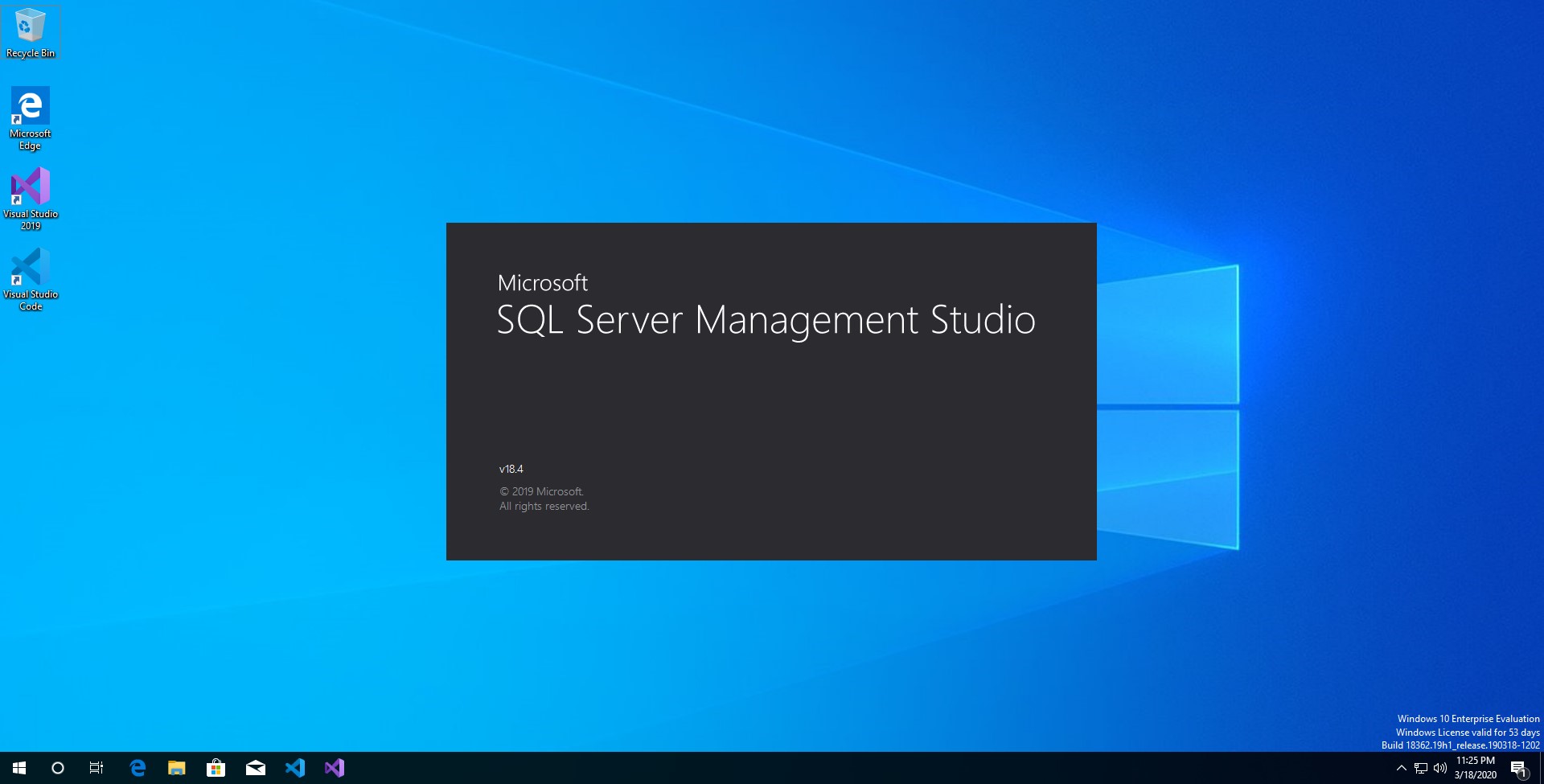
(Ukoliko se pojavi pogreška da se apliakcija ne može pokrenuti jer je instalacija u tijeku, ponovno pokrenuti računalo.)
Nakon učitavanja aplikacije, prikazuje se prozor:
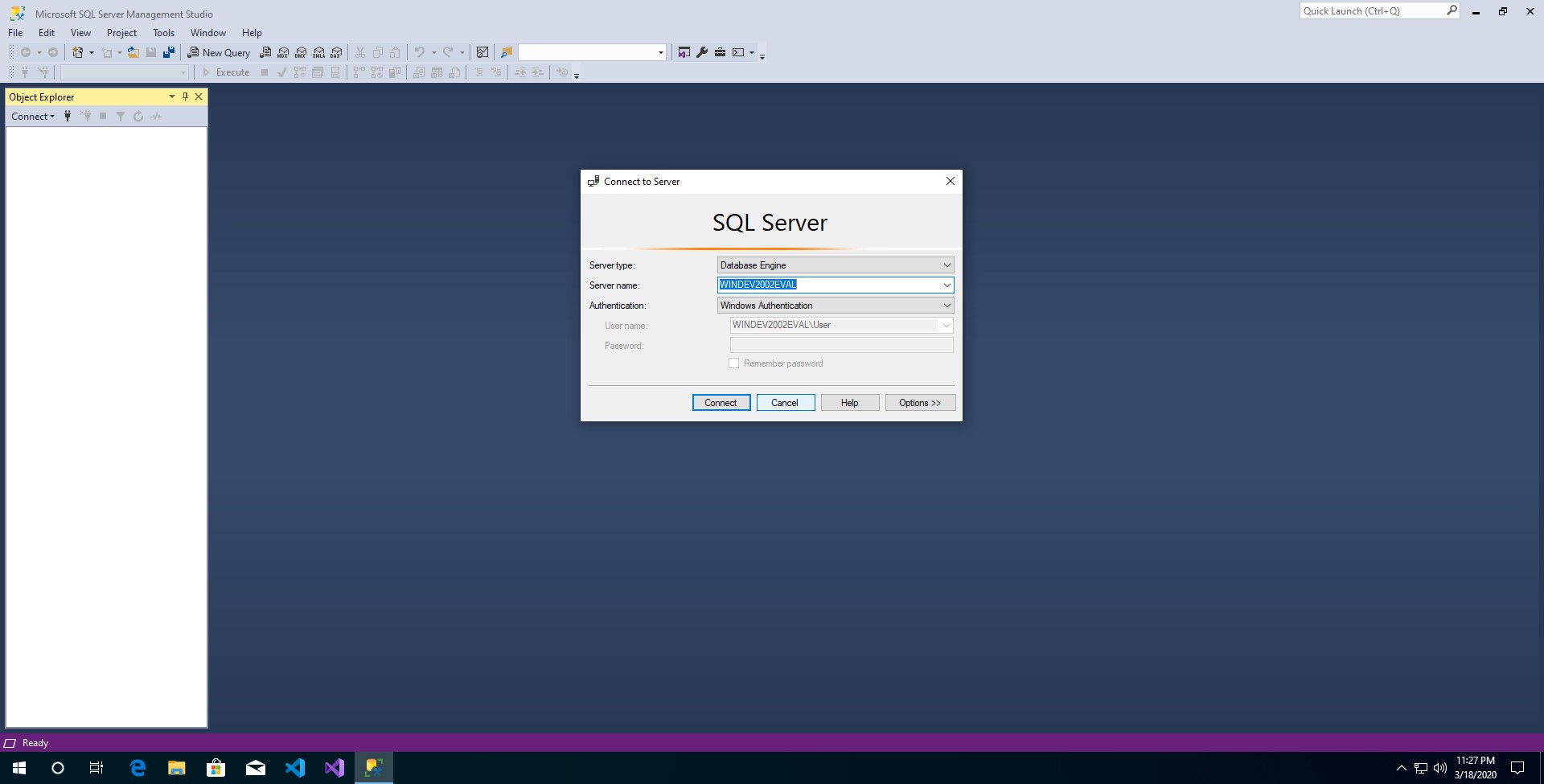
SQL Server je uspješno instaliran i konfiguriran!
Poznati problemi
SQL Server Management Studio ne prikazuje naziv servera na koji se povezuje
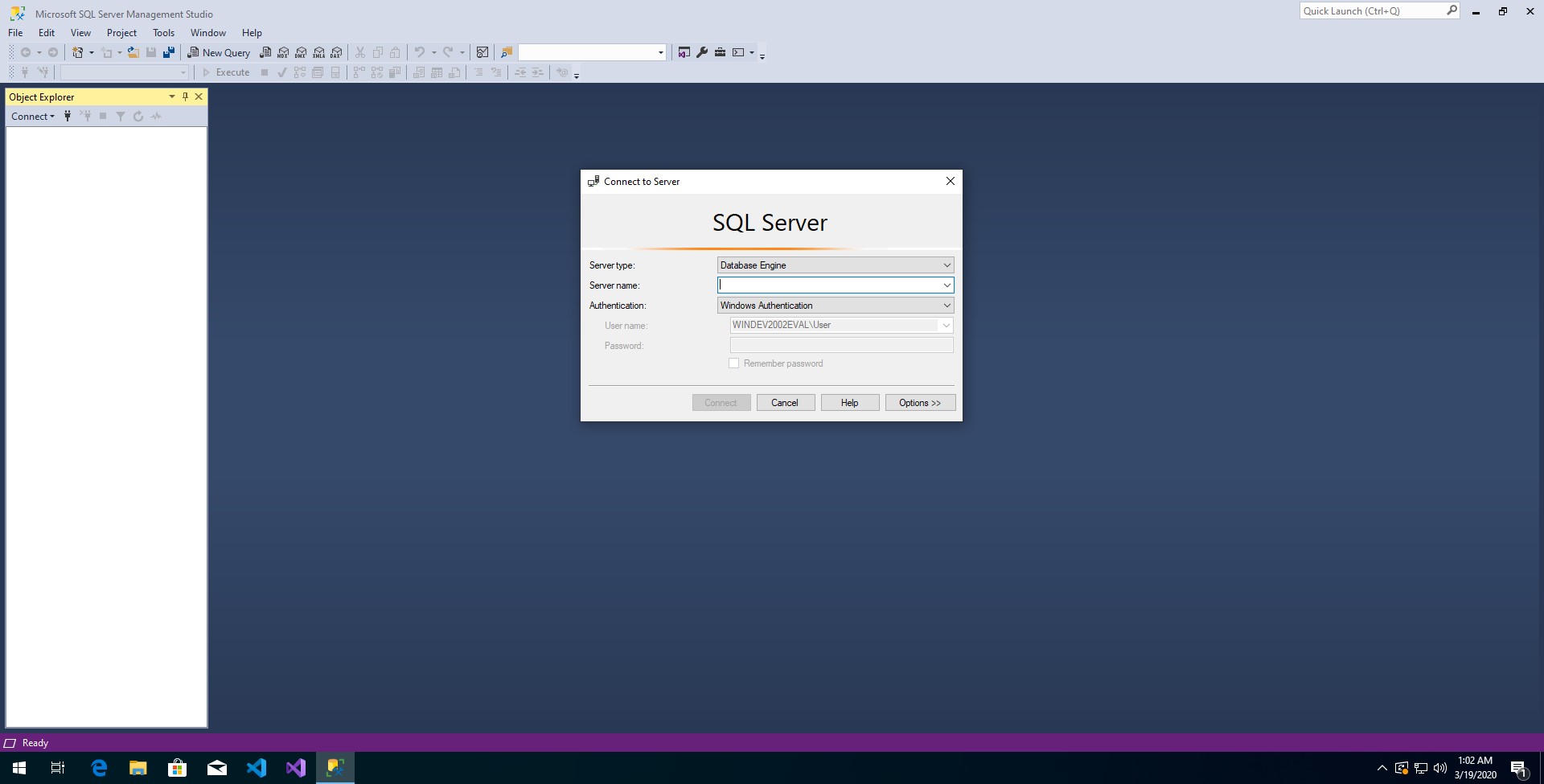
Ukoliko je instalacija SQL Servera napravljena naknadno, potrebno je ručno dodati server koji će se koristiti za povezivanje.
Kliknuti na padajući izbornik Server Name i zatim kliknuti na Browse for more.
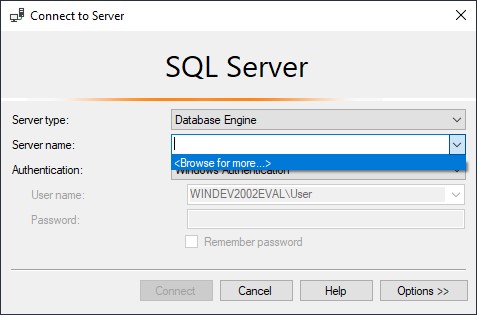
U prozoru Browse for Servers kliknuti na Database Engine i odabrati naziv trenutno korištenog računala (SQL Server):
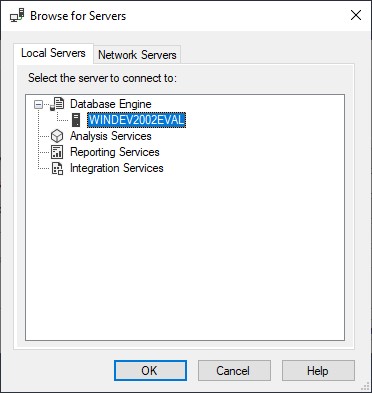
Odabir potvrditi klikom na OK.
Ukoliko se ne prikazuje, postoji više mogućih problema:
- SQL Server nije instaliran na računalu (rješenje)
- SQL Server nije ispravno konfigururan
- ostali razlozi
Dodatne napomene
Korišten software za izradu uputa:
- Operacijski sustav: Microsoft Windows 10 Enterprise, Development verzija
- Virtualizacija: Oracle VirtualBox, verzija 6.1